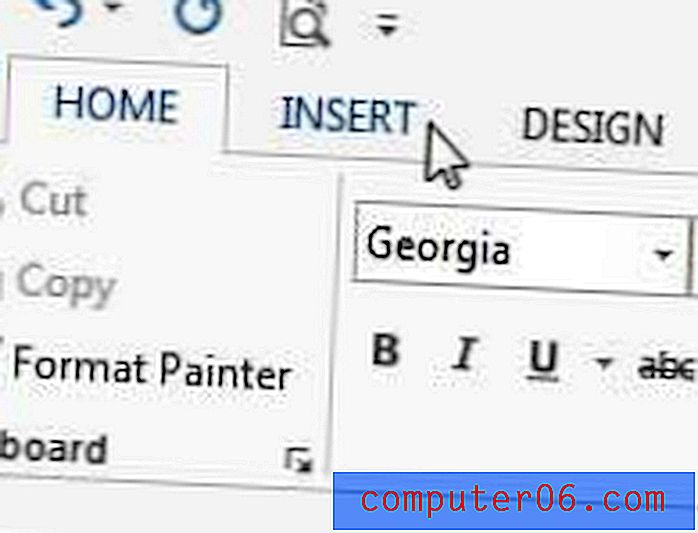İndirmelerimin Mozilla Firefox'ta Nereye Giteceğini Seçme
Windows 7 bilgisayarınızda varsayılan olarak bulunan Microsoft Internet Explorer Web tarayıcısı yetenekli bir çözüm olsa da, birçok kişi üçüncü taraf bir tarayıcı kullanmayı tercih ettiklerini bulmuştur. Bu, bir arkadaşınızın tavsiyesinde olsun ya da sadece başka bir tarayıcı daha iyi hissettiği için, Mozilla'nın Firefox gibi yeni bir tarayıcıya geçmenin bir zararı yoktur. Ancak, Internet Explorer'ı uzun süredir kullanıyorsanız, Firefox biraz yabancı görünebilir ve Firefox'ta ayarları değiştirme işlemi kafa karıştırıcı olabilir. Bu özellikle indirmelerinizin Mozilla Firefox'ta nereye gideceğini değiştirmek istediğinizde geçerlidir.
Firefox İndirme Konumunu Bulma ve Değiştirme
Internet Explorer kullanıcıları genellikle tarayıcı ayarlarını Denetim Masası'ndaki Internet Seçenekleri menüsünden veya Araçlar menüsüne doğrudan tarayıcı içinden erişerek alışkınlar. Firefox, alışık olduğunuzdan biraz farklı bir şekilde ayarlandığından, ayarlamak istediğiniz ayarları içeren menünün Firefox penceresinin sol üst köşesindeki Firefox sekmesini tıklayarak bulunmalıdır.

Bu sekmeyi tıkladıktan sonra, Firefox'ta ayarlayabileceğiniz tüm seçenekleri içeren yeni bir menü açılır. Ancak bu öğreticinin amaçları doğrultusunda, başka bir menüyü genişletmek için Seçenekler'i ve ardından tekrar Seçenekler'i tıklamanız gerekir.
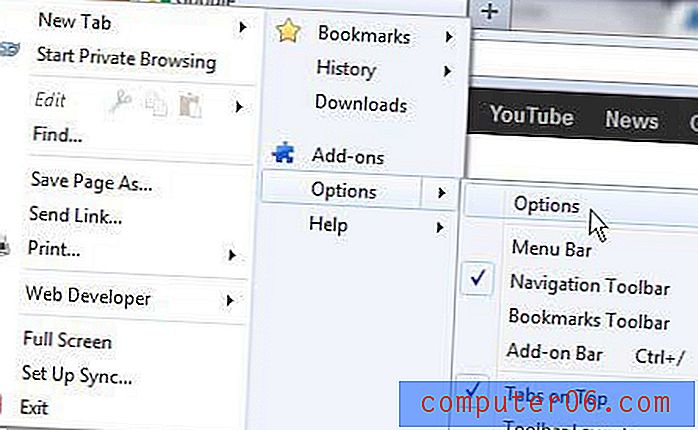
Bu pencerenin üstünde, tüm ayarlanabilir Firefox ayarlarınızın bulunduğu bir dizi simge bulunur. Bir noktada gizlilik ve güvenlik ayarlarınızı yapılandırmak istiyorsanız buraya geri dönmek isteyebilirsiniz, ancak ayarlamak istediğimiz menü, pencerenin sol üst köşesindeki Genel sekmesini tıklayarak bulunur. Genel sekmesi seçiliyken İndirilenler bölümünün sağ tarafındaki Gözat düğmesini tıklayın.
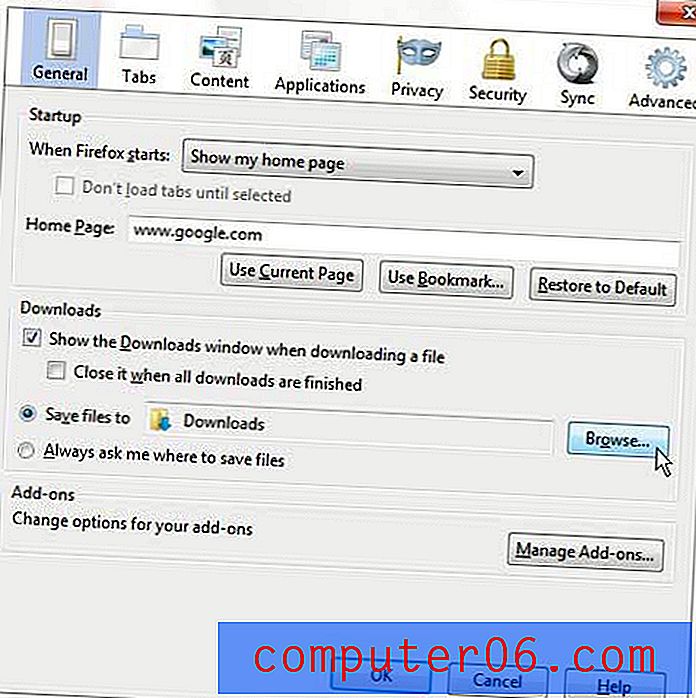
Bu, Firefox'ta indirebileceğiniz herhangi bir dosya için istediğiniz konumu seçebileceğiniz yeni bir açılır pencere açar. Çoğu Windows 7 kullanıcısı için varsayılan indirme klasörü, Windows 7 Başlat menüsünün sağ üst köşesindeki kullanıcı adınızı tıklatarak erişebileceğiniz uygun şekilde etiketlenmiş İndirilenler klasörüdür. Ancak, Firefox indirmelerinizi bilgisayarınızdaki istediğiniz herhangi bir konuma kaydetmeyi seçebilirsiniz. Firefox indirmeleriniz için yeni bir klasör oluşturmak istiyorsanız, bu açılır pencerenin sol alt köşesindeki Yeni Klasör Oluştur düğmesini de tıklayabilirsiniz.
İstediğiniz indirme klasörünü seçtikten sonra, açılır pencerenin altındaki Tamam düğmesini tıklayın. Şimdi muhtemelen Firefox'ta indirmelerin nasıl davranmasını istediğinizi yapılandırmak için iyi bir zaman. Örneğin, her dosya indirdiğinizde Firefox ikinci bir pencere açar. Bunun olmasını istemiyorsanız, bir dosyayı indirirken onay işaretini temizlemek ve indirme işleminin ikinci bir Firefox penceresi açmanıza gerek kalmadan indirilmesini sağlamak için İndirilenler penceresinin solundaki kutuyu işaretleyebilirsiniz. Bu sayfadaki ayarlarınızı değiştirmeyi tamamladıktan sonra, değişikliklerinizi uygulamak için pencerenin altındaki Tamam düğmesini tıklayın.